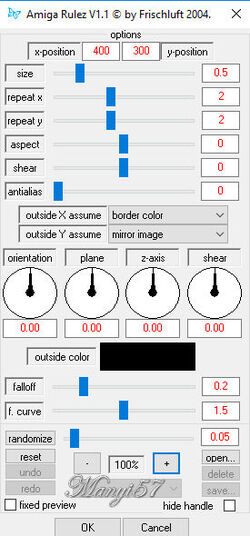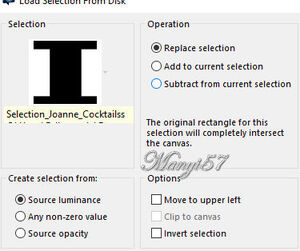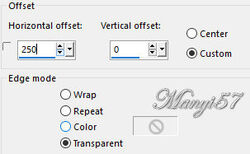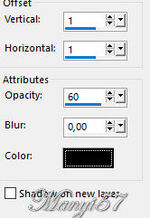-
Koktélok
http://tutoriels-et-creations-joanne.eklablog.com/tag-cocktails-p1279572 A leckét a Corel PSP X8 programmal készítettem,
a korábbi verziókkal is elkészítheted a képet.
Graphics Plus - Cross Shadow
Frischluft - Amiga RulezHozzávalók itt:
Köszönjük, hogy a csodás tubét megossza velünk az alkotója..
Akkor kezdjük már is el, de ne felejtsd el rendszeresen menteni a munkád1: Lépés
Tegyük a (Selectionos fájt) a mappájában (PSP Selection Mappa).
2: Lépés
Színpalettát, állítsuk az előtér színét f06f3c,
a háttérben a szín a0360c
3: Lépés
Nyissunk meg egy üres lapot 800/600.4: Lépés
Színezzük ki az előtér színével.5: Lépés
Alkalmazzuk az (Effects – Plugins - Graphics Plus – Cross Shadow)-ot.
Alapbeállítással.6: Lépés
Duplázzuk meg a réteget, majd zárjuk be a másolatot. Ezután az eredeti rétegen helyezkedjünk el.7: Lépés
Tükrözzük ezt a réteget, majd térjünk vissza a másolatra.8: Lépés
Aktiváljuk a maszkunkat a (Layer – New Maszk Layer – From Image)-vel.9: Lépés
Ezt egyesítjük a szokott módom a (Merge - Merge Group)-pal.10: Lépés
Duplázzuk meg a réteget, majd az eredetit csukjuk be. Maradunk a másolaton.11: Lépés
Alkalmazzuk az (Effects - Plugin - Frischluft – Amiga Rulez)-et.12: Lépés
Maradunk ezen a rétegen, majd alkalmazzuk a (Selectiont – Load/ Save Selection – Lovad Selection From Disk…)-ket.
13: Lépés
Nyomjuk meg a billentyűzeten a törlés gombot, most a kijelölést szüntessük meg.
14: Lépés
A réteget duplázzuk meg kétszer, hogy három réteg legyen belőle.
15: Lépés
Ebben a szakaszban így néz ki a rétegpalettánk.16: Lépés
Most a legfelső másolaton álljunk.17: Lépés
Vigyük a helyére az (Effects - Image Effects –Offset..)-nel.18: Lépés
Most az alsó másolaton álljunk.19: Lépés
Vigyük a helyére az (Effects - Image Effects –Offset..)-nel.
20: LépésMost a középső másolat következik, duplázzuk meg, majd ezt tükrözzük az (image- mirror)ral.
21: Lépés
Az összes másolatot egyesítsük.22: Lépés
Nyissuk ki az eddig zárva tartott rétegeket.23: Lépés
Helyezkedjünk el a középső rétegen.Majd éleket fokozzuk az ( Effects>Edge Effects>Enhancemore)-vel.
24: Lépés
A felső rétegen álljunk.25: Lépés
Adunk neki árnyékot az (Effects - 3D Effects - Drop Shadow)-wal.26: Lépés
Másoljuk be a virágos réteget. Méretezzük át 50%-ra.27: Lépés
Élesítsünk rajta az (Adjust - Sharpness – SharpenMore)-vel.28: Lépés
Másoljuk be a koktélokat, ezt is méretezzük át 80%-ra, majd élesítsünk rajra.
Az előzőek szerint.29: Lépés
Most pedig a nőt másoljuk be, ezt is 80!-ra méretezzük át.
Élesítsünk rajta az (Adjust - Sharpness – SharpenMore)-vel.30: Lépés
Helyezzük el mind három réteget a modell szerint.31: Lépés
Alkalmazzuk az árnyékot az alábbiak szerint.32: Lépés
Most beillesszünk Joanne névjegyét és a sajátunkat is.33: Lépés
Rétegeket egyesítjük simítva, a ( Merge - Merge All)-al.34: Lépés
Keretet adunk hozzá a z (Image - Add Borders..)-el,2pixel fekete,30pixel fehér, 2pixel fekete.35: Lépés
Varázspálcával jelöljük ki a 30pixel fehért.36: Lépés
Színezzük a háttér színnel ki.37: Lépés
Alkalmazzuk az (Effects – Plugins - Graphics Plus – Cross Shadow)-ot.Alapbeállítással.
38: Lépés
Kijelölést szüntetjük meg a (Selections - Select None)-vel.39: Lépés
Mentjük Jpg-be majd elhozzuk megmutatni a csodálatos alkotásunkat.